地質情報の表示
地図の中心点またはマウスカーソル位置の地質情報を画面右下の情報ボックスに表示します.
(中心点とカーソル位置の切り替えは情報ボックス内のボタンで行います)
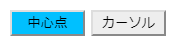
2Dと3Dの切り替え
画面右下のインデックマップ下のボタンを使って,2Dと3Dを切り替えることができます.


 V2
V2地図をドラッグして移動したり,マウスホイールや画面右下の+/-ボタンで拡大・縮小ができます.
地図の中心点またはマウスカーソル位置の地質情報を画面右下の情報ボックスに表示します.
(中心点とカーソル位置の切り替えは情報ボックス内のボタンで行います)
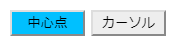
画面右下のインデックマップ下のボタンを使って,2Dと3Dを切り替えることができます.

画面左上のツールボタンを使って設定やツールの実行が行えます.
 地図の設定
地図の設定背景地図を以下から選択します.
また3D表示時には,「標高強調表示」で強調する係数を指定することができます.
 地質図の設定
地質図の設定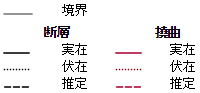
 火山と活断層の表示
火山と活断層の表示火山(日本の火山,産業技術総合研究所地質調査総合センター)や活断層(活断層データベース, 産業技術総合研究所地質調査総合センター)を表示します.地図上に表示された火山アイコンや活断層のラインをクリック(タップ)すると,その説明が表示され元データベースへジャンプすることもできます.
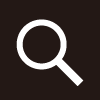 地名検索
地名検索
市町村名,地名などで検索します.緯度・経度(カンマ区切り)を指定することもできます.
この地名検索では,CSISシンプルジオコーディング実験(街区レベル位置参照情報)を利用しています.
 その他の操作
その他の操作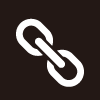 この地質図のURLを取得
この地質図のURLを取得URLを表示するダイアログボックスが表示されます.このURLは,その時点での地質図の表示状態を保存しており, コピー&ペーストしてメール等で友人などに知らせることができます.
 現在地の取得
現在地の取得現在位置のマーカを地図上に表示します.一度選択すると右上に選択中を示すアイコンが点滅し,継続的に位置を測定します.右上のアイコンをクリックすると測定を停止し,もう一度クリックすると地図上のマーカを削除します.
 表示画面の保存(この機能は2D表示時のみで利用できます)
表示画面の保存(この機能は2D表示時のみで利用できます)現在表示されている画面をファイル(PNG, KMZ, HTML)に保存します.背景(地図や航空写真)を含むか否かを選択できます.HTML(ポータブルマップ)は,画像データや表示するJavaScriptなどを単独HTMLファイルに埋め込んだものです(iOSは非対応です).
 すべての設定を初期化
すべての設定を初期化表示を初期状態に戻します.
Webブラウザのアドレスバーには,表示状態を再現するためのURLが表示されます.この部分をコピー&ペーストすることにより,メールやSNS等で利用することができます.
